Co se jinam v nápovědě nevešlo, nebo logicky nezapadlo do daného kontextu — to naleznete zde v této kapitole.
CSV portlet — zobrazování CSV souboru
Portlet spadá pod modul IS/STAG Podpora výuky (pod označením Výsledky studentů), jeho potenciální použití je ale obecnější, takže je nápověda umístěna v rámci doplňující nápovědy IS/STAG a odkazována podle potřeby.
Tento jednoduchý portlet umožňuje učitelům zobrazovat obecně obsah CSV souborů. V editačním módu učitel nahrává CSV soubor a definuje nastavení jeho zobrazení. V normálním módu vidí uživatel obsah CSV souboru. Tento portlet lze tak použít např. ke zveřejňování výsledků. Pokud bude mít soubor správný lze formát, lze nastavit omezení viditelnosti výsledků, tak že přihlášený student uvidí pouze svoje výsledky.
Vytvoření CSV souboru
CSV (Comma-separated values, hodnoty oddělené čárkami) je jednoduchý souborový formát určený pro výměnu tabulkových dat. Soubor ve formátu CSV sestává z řádků, ve kterých jsou jednotlivé položky odděleny znakem čárka (,). Hodnoty položek mohou být uzavřeny do uvozovek ("), což umožňuje, aby text položky obsahoval čárku. Pokud text položky obsahuje uvozovky, jsou tyto zdvojeny.
CSV soubor snadno vytvoříte v některém tabulkovém editoru (Microsoft Office Excel, Open Office Calc). Aktuálně editovanou tabulku necháte uložit jako CSV soubor. Na následujícím obrázku je vidět výřez z Excelu s daty, které jsou použity v tomto návodu.
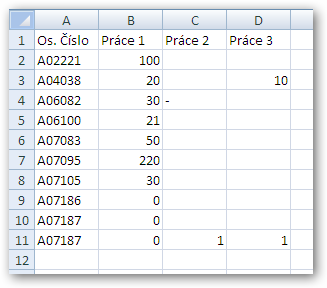
Obrázek 53. Vytvoření CSV souboru.
Vložení CSV souborů
V editačním módu se zobrazí formulář, ve kterém zvolíte CSV soubor, který chcete zobrazovat. Soubor MUSÍ mít příponu csv. Dále můžete nastavit titulek a popis, které se budou zobrazovat společně s výsledky. Oddělovač definuje jaký znak je použit k oddělování jednotlivých sloupců. Výchozí hodnota je nastavena na středník. Pokud chcete zpřístupnit výsledky všem uživatelům, kteří mohou vidět stránky předmětu, zaškrtněte položku Viditelné všem uživatelům?. Pokud první řádek CSV obsahuje názvy sloupečků, zaškrtněte První řádek obsahuje názvy sloupců?. Tento řádek pak bude použit při vytváření hlavičky tabulky.
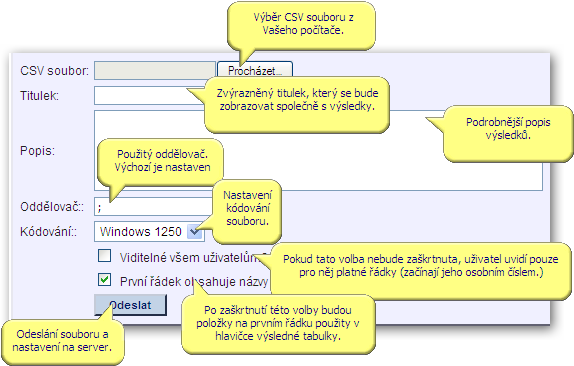
Obrázek 54. Vložení CSV souborů I.
Po úspěšném nahrání souboru a nastavení se zobrazí obsah souboru. Pokud je v nahraném souboru použit jiný oddělovač, než který byl nastaven, bude výsledná tabulka obsahovat pouze jeden sloupec, ve kterém na každém řádku budou všechny položky. V takovém případě změňte nastavení oddělovače, protože by nefungovalo omezení viditelnosti řádků a student by neviděl svoje výsledky. Pokud se špatně zobrazují české znaky ve výsledné tabulce, zkuste nastavit jiné kódování. Výchozí hodnota je nastavena Windows 1250, se kterým typicky pracuje Microsoft Excel. Druhým dostupným kódováním je UTF-8.
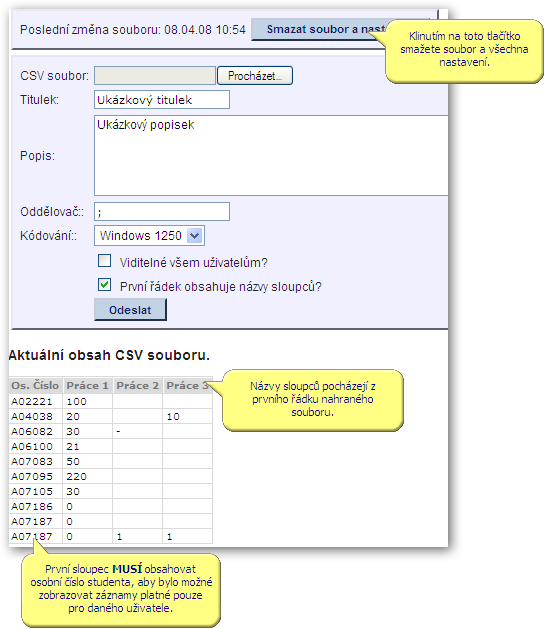
Obrázek 55. Vložení CSV souborů II.
Nemožnost upravovat data zamknutá jiným uživatelem
Technologie, kterou používáme v našem "Windows" klientovi, se snaží zamezit tomu, aby nad jedním datovým záznamem mohli pracovat a souběžně dělat změny dva uživatelé. Funguje to tak, že pokud uživatel v libovolném formuláři "Windows" klienta kurzorem přijde na nějaký záznam a začne-li jej jakkoliv upravovat (například napíše jediný znak z klávesnice do nějakého políčka), aplikace okamžitě tento upravovaný záznam v systému zamkne. Je to prakticky něco jako "rezervace", tedy od daného okamžiku nemůže nikdo jiný záznam měnit (ostatní si jej mohou pouze prohlížet, ale nepodaří se jim záznam změnit či jen začít měnit). Je to ochrana toho, aby dva uživatelé si navzájem své změny nepřepsali, aniž by si toho všimli.
Problém tohoto řešení je ten, že často se stane, že uživatel danou akci ve formuláři začne, ale pak například odejde na oběd, odejde odpoledne domů a podobně. Aplikace poctivě čeká a záznam je stále zamčený. Záznamem může být něco nepodstatného, ale také to může být třeba kvalifikační práce studenta, rozvrhová akce a podobně. Je-li záznamem kvalifikační práce, nemůže pak student například doplňovat údaje o této práci v portálu či nahrávat k ní soubory. Je-li záznamem rozvrhová akce, může dojít k fatální blokaci průběhu předzápisu, protože se na akci nebudou moci zapisovat studenti (při zápisu studenta se totiž mění obsazení této akce a to je informace, která je u dané akce uložena - a její změna je taktéž zablokována).
Situaci, kdy uživatel odejde a není k sehnání, může řešit administrátor systému či databáze tak, že toho, kdo zamknutí způsobil, pomocí speciálních nástrojů ze z databáze násilím odpojí, čímž se zámek uvolní. Nicméně nelze to dělat automatizovaně a je to obecně problematická vlastnost.
Stane-li se to uživateli v portálu IS/STAG (typicky studentovi při nějaké akci), tak se to projeví dlouhou dobou odezvy systému (typicky 90 vteřin), kdy se systém snaží počkat, zda-li se zámek neuvolní. Pokud se neuvolní, vypíše portál uživateli "divnou" chybovou hlášku, že se mu nepodařilo akci provést. Tuto chybovou hláškou jsme doplnili o uživatelsky srozumitelnější informaci, nicméně bohužel neexistuje univerzální rada, co v danou chvíli uživateli poradit. Typicky se musí obrátit na studijní oddělení (největší pravděpodobnost, že na jeho záznamu někdo sedí, je studijní referentka, ale ne vždy… například v případě VŠKP to může být katedra a podobně).






